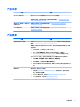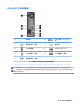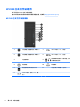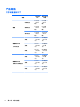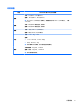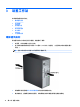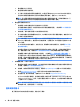User guide
●
确定需要多少个显示器。
●
确定所需的图形性能种类。
●
记下每个显示器使用的图形连接器类型。HP 提供了带有 DisplayPort (DP) 和 DVI 接口的显卡,
但您可以使用适配器和第三方显卡来处理其它图形格式,包括 DVI-I、HDMI 或 VGA。
提示:用于早期遗留硬件的某些适配器可能比其它适配器的成本高。您可能需要比较一下,
购买适配器的成本与购买不需要适配器的较新显示器的成本哪个更高。
2. 确定是否需要额外的显卡。
●
请查阅显卡文档以确定显卡可以连接多少个显示器。
您可能需要购买适配器,以使显卡输出与显示器连接器相匹配。(请参阅第 13 页的将显卡
与显示器连接器相匹配)。
●
如有必要,请计划购买新显卡以支持额外的显示器。
●
显卡支持的最大显示器数量取决于显卡。大多数显卡为两个显示器提供输出。有些显卡为三
个或四个显示器提供输出。
注:分辨率高于 1920 x 1200 像素 (60 Hz) 的显示器需要使用具有双链路 DVI (DL-DVI) 或
DisplayPort 输出的显卡。要获得 DVI 原始分辨率,必须使用 DL-DVI 电缆而不是标准 DVI-I 或
DVI-D 电缆。
HP 工作站并非支持所有显卡。在购买之前,请确保工作站支持新显卡。请参阅第 12 页的
查找支持的显卡。
有些显卡通过在多个输出中多路复用显示器信号来支持多个显示器。这可能会降低图形性
能。请查阅显卡文档,或按照第 12 页的查找支持的显卡中的步骤查找有关显卡的信息。
请确保显卡输出与显示器所需的输入相匹配。(请参阅第 13 页的确定显示器连接要求)。
不同型号的 HP Z 系列工作站对于附加显卡具有不同的外形尺寸、数据传输速度和功率限制。
请注意,显卡的常规实际限制为每个工作站两个显卡。请参阅
维护和服务指南
,了解如何识
别扩展卡插槽,以确保新显卡在您的工作站上可正常工作。
3. 如果需要添加一个或多个新显卡:
a. 确定所支持的显卡在显示器数量、与计划使用的显示器的兼容性以及性能方面是否最符合您
的需要。请参阅第 12 页的查找支持的显卡。
b. 请确保,使用的驱动程序与卡相适应。请参阅 http://www.hp.com 查看 HP 认可的驱动程序。
c. 根据 http://www.hp.com/go/sml 上适用于您的工作站的视频说明安装显卡。
d. 配置显示器。有关详细信息,请参考 Microsoft® 帮助或 http://www.microsoft.com。
对于 Linux 中的显示器设置,您通常可使用显卡设置工具(如 NVIDIA nvidia-settings 或 AMD
Catalyst Control Center
)。此外,在部分最近发布的 Linux 版本中,也必须修改窗口管理系统
(例如 Gnome 3)首选项。
提示:
要简化可能问题的故障排除过程,请一次启用一个显示器:启用第一个显示器,并确
保其正常工作,然后再启用下一个显示器。
查找支持的显卡
要了解您的工作站支持的显卡的信息,请执行以下操作:
12
第 3 章 设置工作站